Bootstrap Html und Co 3 - erste Schritte
Im letzten Post hatten wir uns das Template angeschaut, welches Bootstrap auf seiner Homepage zur Verfügung stellt. Wir sind ein wenig auf Html eingegangen, ohne aber wirklich ausführlich zu werden. In diesem Post nehmen wir das Template als Grundlage für die ersten Schritte !
Wenn man sich in ein neues Thema einarbeitet stellt sich die Frage: Woher bekomme ich verlässliche Informationen dazu ?
Im Fall von Bootstrap ist die Homepage der natürliche erste Anlaufpunkt. Was Html betrifft gibt es einiges an Auswahl. Ich persönlich bevorzuge Selfhtml-Wiki. Es ist in deutscher Sprache und wie ich finde, ansprechend gestaltet.
Mit dem Template lernen
Wenn Sie das Template in Visual Studio Code, mit der Erweiterung LiveServer, im Browser anzeigen lassen, ist das Ergebnis wenig begeisternd. Das ist aber auch ok, das Template ist in erster Linie dazu gedacht, das einbinden der Bootstrap Dateien in ein eigenes Html File zu zeigen.
Im letzten Post haben wir auch festgestellt, das die eigentlich Website im <body>...</body> Bereich des Dokuments definiert wird. Hier dieser Bereich noch einmal zur Erinnerung:
<body> <h1>Hello, world!</h1> <!-- Optional JavaScript; choose one of the two! --> <!-- Option 1: Bootstrap Bundle with Popper --> <script src="https://cdn.jsdelivr.net/npm/bootstrap@5.0.0-beta3/dist/js/bootstrap.bundle.min.js" integrity="sha384-JEW9xMcG8R+pH31jmWH6WWP0WintQrMb4s7ZOdauHnUtxwoG2vI5DkLtS3qm9Ekf" crossorigin="anonymous"></script> <!-- Option 2: Separate Popper and Bootstrap JS --> <!-- <script src="https://cdn.jsdelivr.net/npm/@popperjs/core@2.9.1/dist/umd/popper.min.js" integrity="sha384-SR1sx49pcuLnqZUnnPwx6FCym0wLsk5JZuNx2bPPENzswTNFaQU1RDvt3wT4gWFG" crossorigin="anonymous"></script> <script src="https://cdn.jsdelivr.net/npm/bootstrap@5.0.0-beta3/dist/js/bootstrap.min.js" integrity="sha384-j0CNLUeiqtyaRmlzUHCPZ+Gy5fQu0dQ6eZ/xAww941Ai1SxSY+0EQqNXNE6DZiVc" crossorigin="anonymous"></script> --> </body>
Mit <h1>...</h1> definieren wir eine Überschrift. Das Element kommt in den Abstufungen <h1>...</h1> bis <h6>...</h6> vor. Wenn Sie damit experimentieren, werden sie feststellen, das Stufe 6 die kleinste Überschriftgröße ist.
Ersetzen Sie das Standard "Hello, world!" durch einen eigenen Text !
Das ist Ihre Sache !
Den Inhalt Ihrer Website bestimmen Sie. Falls Sie nicht gerade eine " One Page" Website möchten, werden Sie auf Ihrer Homepage eine Navigation brauchen. Mit dieser kann der Benutzer zu anderen Sektionen Ihrer Website wechseln. Schauen wir uns einmal an, was Html da zu bieten hat:
<nav> <ul> <li><a href="#link_1.html">Urlaubsfotos</a></li> <li><a href="#link_2.html">Börsenkurse</a></li> <li><a href="#link_3.html">Kontakt</a></li> </ul> </nav>
An dieser Stelle aber noch eine Richtigstellung: Ein Html Element besteht aus zwei Tags, dem öffnenden Tag (<nav>) und dem schließenden Tag (</nav>) .
Der Beispiel Code oben hat innerhalb der nav, das <ul>...</ul> Element. ul steht dabei für unordered list, ungeordnete Liste.
Innerhalb dieser ul haben wir drei <li>...</li> Elemente inklusive eines Links und den Text für den entsprechenden Link.
Ohne Bilder geht gar nicht
Sie werden auf Ihrer Website kaum auf Bilder oder Grafiken verzichten wollen. Bevor wir den Code anschauen, noch ein paar Worte zur Struktur einer Website. Html5 hat da mehr Möglichkeiten eingeführt.
Sie erinnern sich: das <head>...</head> Element steht im Kopf der Html Datei und enthält vor allem Metainformationen über unser Html Dokument. Das <body>...</body> Element umfasst den Inhalt unserer Website.
Mit Html5 können wir den Inhalt von body weiter strukturieren. Uns steht das <header>...</header> Element zur Verfügung, um den Kopfabschnitt in zu erstellen. Das Gegenstück dazu ist das <footer>...</footer> Element. Es ist für das Impressum, Kontakt oder ähnliches Gedacht. Im Beispiel unten importieren wir im header Element eine kleines Bild:
<header> <img src="bilder/logo21.png" alt="logo"> </header>
<!doctype html> <html lang="de"> <head> <!-- Required meta tags --> <meta charset="utf-8"> <meta name="viewport" content="width=device-width, initial-scale=1"> <!-- Bootstrap CSS --> <link href="https://cdn.jsdelivr.net/npm/bootstrap@5.0.0-beta3/dist/css/bootstrap.min.css" rel="stylesheet" integrity="sha384-eOJMYsd53ii+scO/bJGFsiCZc+5NDVN2yr8+0RDqr0Ql0h+rP48ckxlpbzKgwra6" crossorigin="anonymous"> <title>Hello, world!</title> </head> <body> <h6>Bootstrap Html Css3 Test</h6> <header> <img src="bilder/logo21.png" alt="logo"> </header> <nav> <ul> <li><a href="#link_1.html">Urlaubsfotos</a></li> <li><a href="#link_2.html">Börsenkurse</a></li> <li><a href="#link_3.html">Kontakt</a></li> </ul> </nav> <script src="https://cdn.jsdelivr.net/npm/bootstrap@5.0.0-beta3/dist/js/bootstrap.bundle.min.js" integrity="sha384-JEW9xMcG8R+pH31jmWH6WWP0WintQrMb4s7ZOdauHnUtxwoG2vI5DkLtS3qm9Ekf" crossorigin="anonymous"></script> </body> </html>
Wenn wir den Code in Visual Studio Code mit LiveServer darstellen lassen, erhalten wir folgende Website:
Am Anfang des Internets haben viele Links so ausgesehen wie oben. Vergleicht man das mit aktuellen Websiten, ist das wenig ansprechend. Jetzt ist es Zeit das erste Mal auf Css3 einzugehen.
Css3 -- unsere Möglichkeit der Gestaltung
Wie Html, ist auch Css3 ein großes Thema. Nicht umsonst werden dazu ganze Bücher geschrieben. Im ersten Moment wichtig ist zu wissen, was wir damit machen können. Da wären: Schriftfarben setzen, Hintergrundfarben setzen, Schriftarten definieren, Schriftgrößen und vieles andere mehr.
Dabei gibt es drei verschiedene Möglichkeiten, wie wir Css in unser Html Dokument bringen. Wir werden uns auf die konzentrieren, die die benötigten Css Angaben über einen Link in unser Dokument einbindet.
Css steht dabei für Cascading Style Sheets , mit der 3 in der Abkürzung ist die aktuelle Version gemeint. Ein einfaches Beispiel:
h1 { font-family: Helvetica; font-size: 1.4em; color: red; }
Solche Css Angaben können in einer eigenen Datei gespeichert werden und sind anschliessend über einen Link in das eigene Html Dokument ein zubinden. Beispiel: meinFarben.css.
Nun ist das Beispiel oben nur für das h1 Element gültig, was wenn wir Anweisungen schreiben möchten, die nicht an ein spezielles Element gebunden sind ?
Ein Html Element kann Klasse haben
Statt zum Beispiel <h1>...</h1>, schreiben wir <h1 class="meinetollenFarben">...</h1> .
Unser Css Text müsste dann wie folgt aussehen:
.meinetollenFarben { font-family: Helvetica; font-size: 1.4em; color: red; }
<ul class="nav"> <li class="nav-item"> <a class="nav-link active" aria-current="page" href="#">Active</a> </li> <li class="nav-item"> <a class="nav-link" href="#">Link</a> </li> <li class="nav-item"> <a class="nav-link" href="#">Link</a> </li> <li class="nav-item"> <a class="nav-link disabled" href="#" tabindex="-1" aria-disabled="true">Disabled</a> </li> </ul>
<!doctype html> <html lang="de"> <head> <!-- Required meta tags --> <meta charset="utf-8"> <meta name="viewport" content="width=device-width, initial-scale=1"> <!-- Bootstrap CSS --> <link href="https://cdn.jsdelivr.net/npm/bootstrap@5.0.0-beta3/dist/css/bootstrap.min.css" rel="stylesheet" integrity="sha384-eOJMYsd53ii+scO/bJGFsiCZc+5NDVN2yr8+0RDqr0Ql0h+rP48ckxlpbzKgwra6" crossorigin="anonymous"> <title>Hello, world!</title> </head> <body> <h6>Bootstrap Html Css3 Test</h6> <header> <img src="bilder/logo21.png" alt="logo"> </header> <nav> <ul class="nav"> <li class="nav-item"><a class="nav-link" href="#link_1.html">Urlaubsfotos</a></li> <li class="nav-item"><a class="nav-link" href="#link_2.html">Börsenkurse</a></li> <li class="nav-item"><a class="nav-link" href="#link_3.html">Kontakt</a></li> </ul> </nav> <script src="https://cdn.jsdelivr.net/npm/bootstrap@5.0.0-beta3/dist/js/bootstrap.bundle.min.js" integrity="sha384-JEW9xMcG8R+pH31jmWH6WWP0WintQrMb4s7ZOdauHnUtxwoG2vI5DkLtS3qm9Ekf" crossorigin="anonymous"></script> </body> </html>
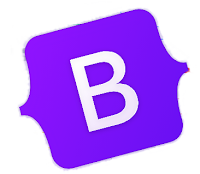

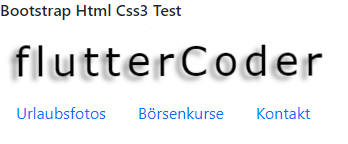


Kommentare
Kommentar veröffentlichen